飞鸽客服工作台客服时间怎么设置_飞鸽客服工作台客服时间设置方法
- WBOYWBOYWBOYWBOYWBOYWBOYWBOYWBOYWBOYWBOYWBOYWBOYWB转载
- 2024-05-09 10:52:24730浏览
飞鸽客服工作台的工作时间设置可能会让客服人员头疼,php小编小新为大家带来客服时间设置方法,涵盖了详细的步骤和常见问题解答。了解如何灵活安排客服时间,优化客服工作效率,提升客户满意度。继续阅读以下内容,获取设置飞鸽客服工作台客服时间的详细指南。
1、首先下载应用程序后在桌面双击打开。
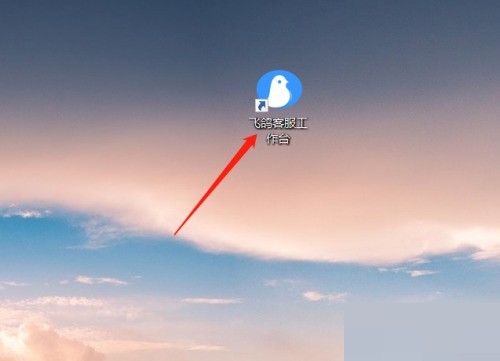
2、然后输入账号密码进行登录,注意不同的版本登录方式不同。
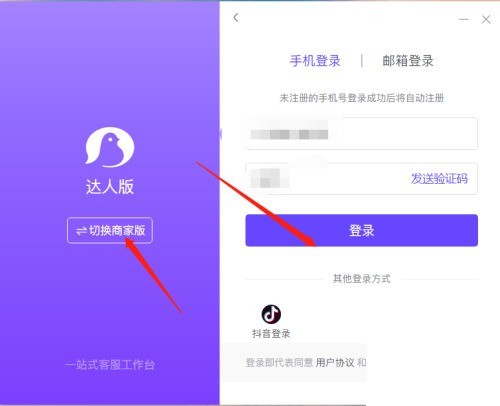
3、再进入到设置页面,客服可以选择机器人设置。

4、接着要将机器人客服的时间开启,有不同的时段供选择。
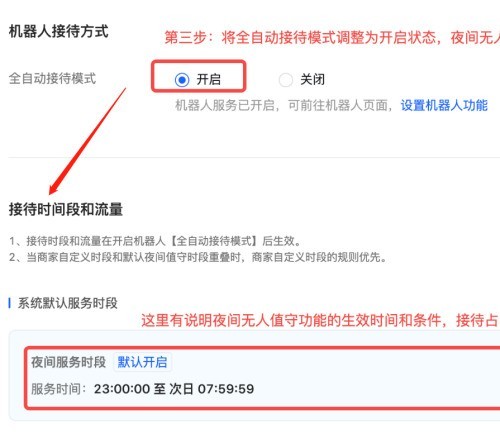
5、最后也可以根据自己的需求进行自定义时段。
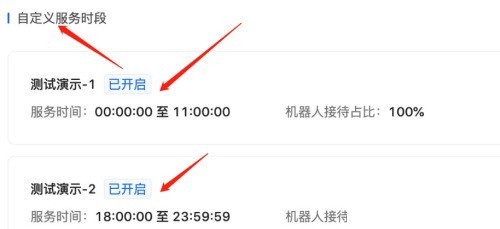
以上是飞鸽客服工作台客服时间怎么设置_飞鸽客服工作台客服时间设置方法的详细内容。更多信息请关注PHP中文网其他相关文章!
声明:
本文转载于:zol.com.cn。如有侵权,请联系admin@php.cn删除

